-
EC2에서 사용할 IAM 역할을 생성
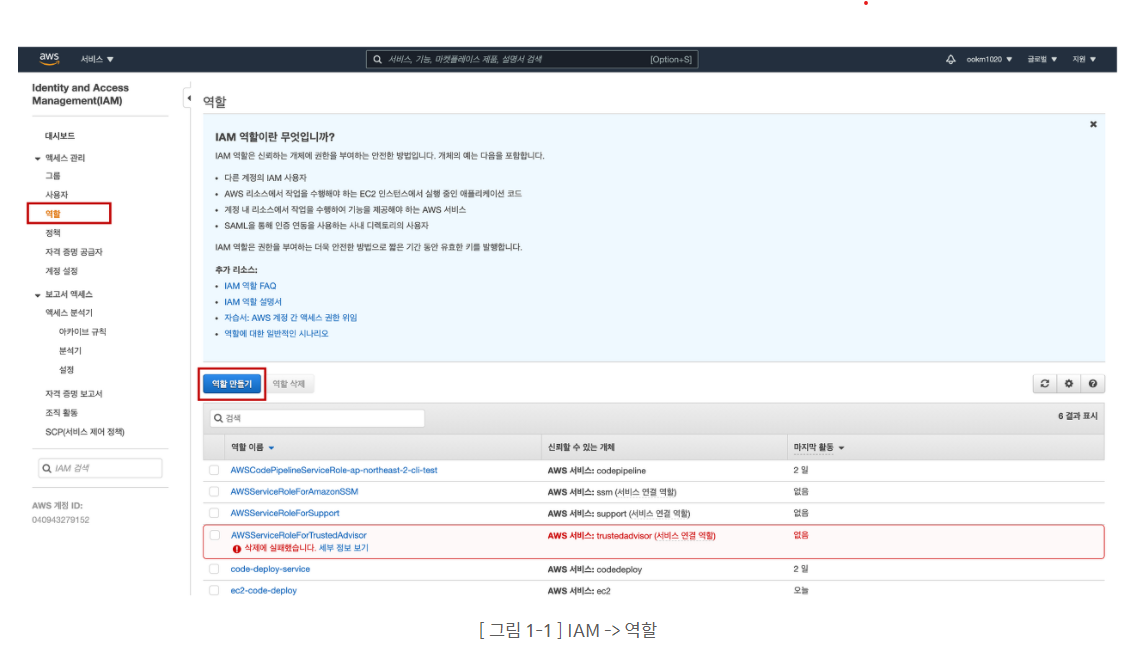
-
AWS 서비스가 클릭되어 있는 지 확인하고, 일반 사용 사례에서 EC2 항목을 선택한 후 다음
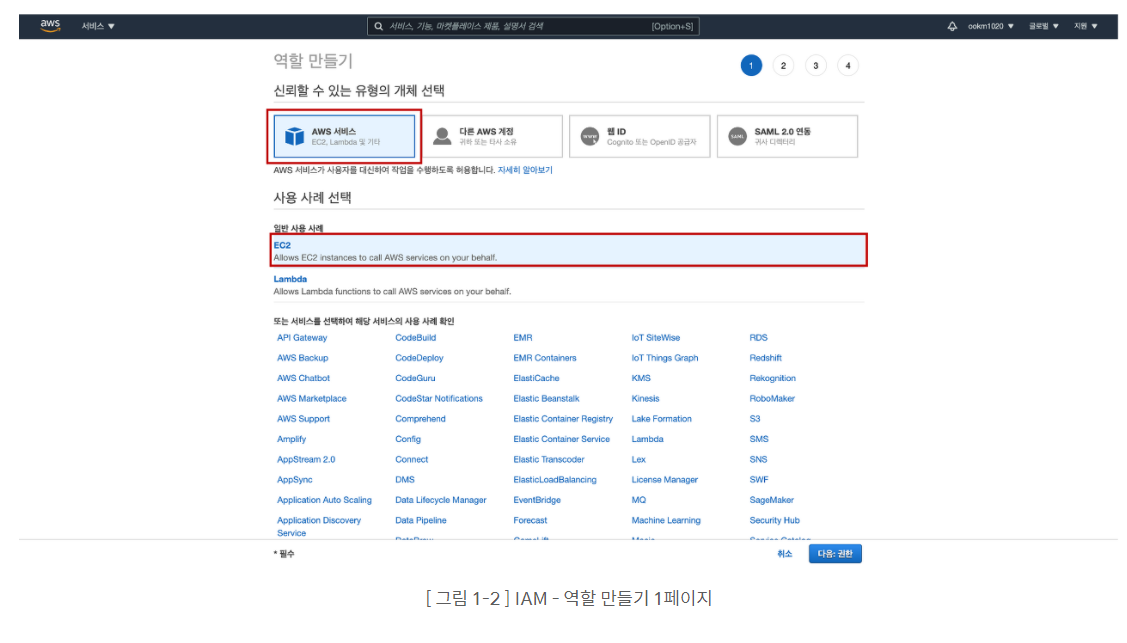
아래 권한들을 연결.
•AWSCodeDeployFullAccess
•AmazonS3FullAccess
•AWSCodeDeployRole
•CloudWatchLogsFullAccess
-
역할 만들기
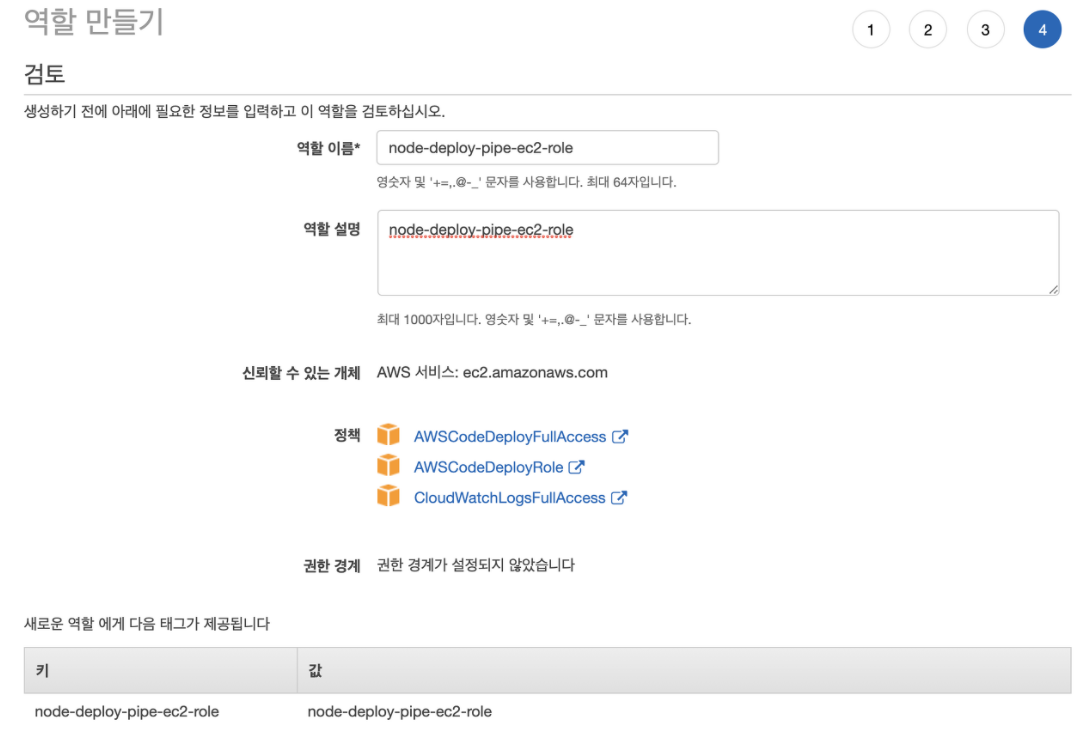
-
보안 -> IAM 역할 수정
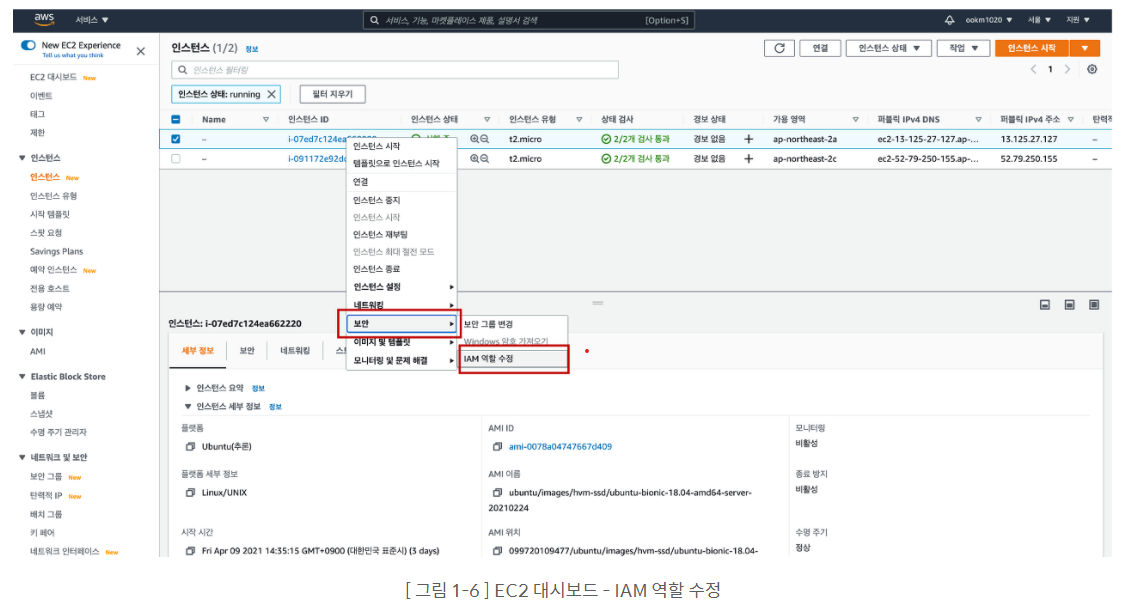
5.CodeDeploy에 적용할 역할도 만들기
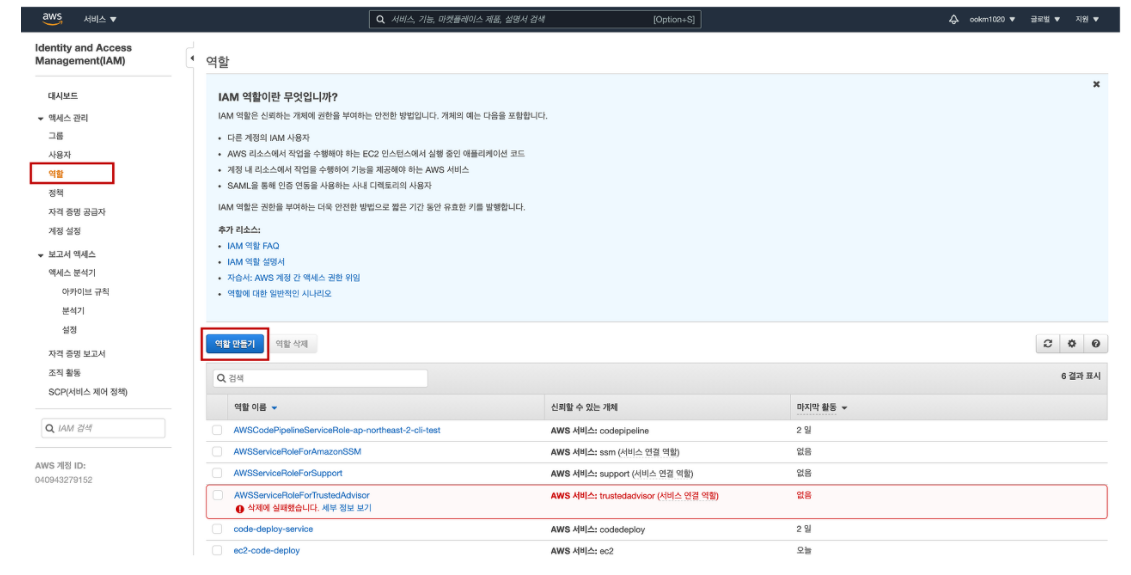
6.CodeDeploy, 아래 쪽 사용 사례 선택에서 CodeDeploy를 선택후 역할 만들기.
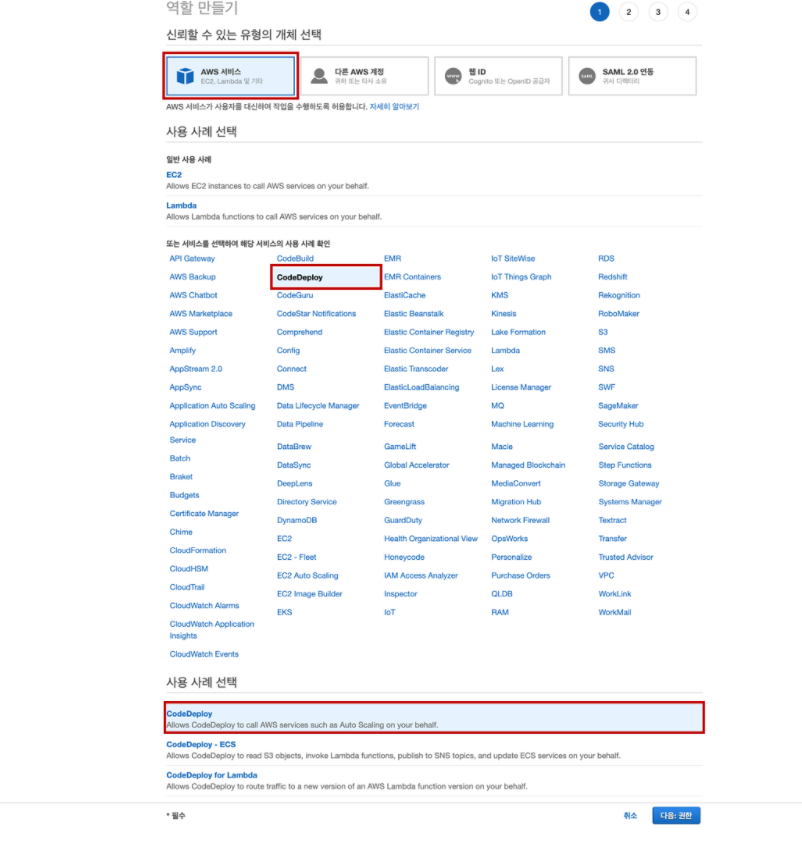
-
CodeDeploy 역할 만든 후 AWS 서비스의 CodeDeploy로 이동하여 애플리케이션 생성
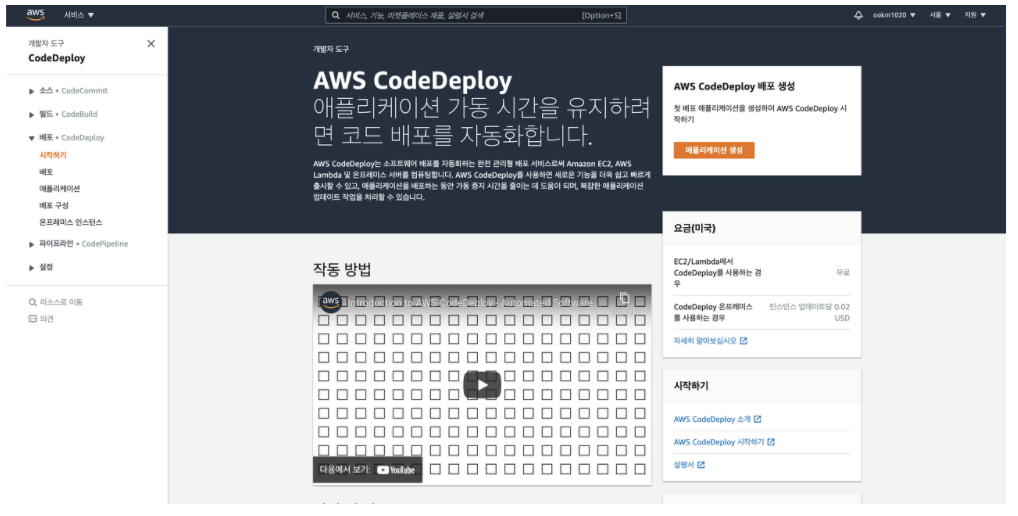
-
EC2/온프레미스를 선택한 후 애플리케이션 생성
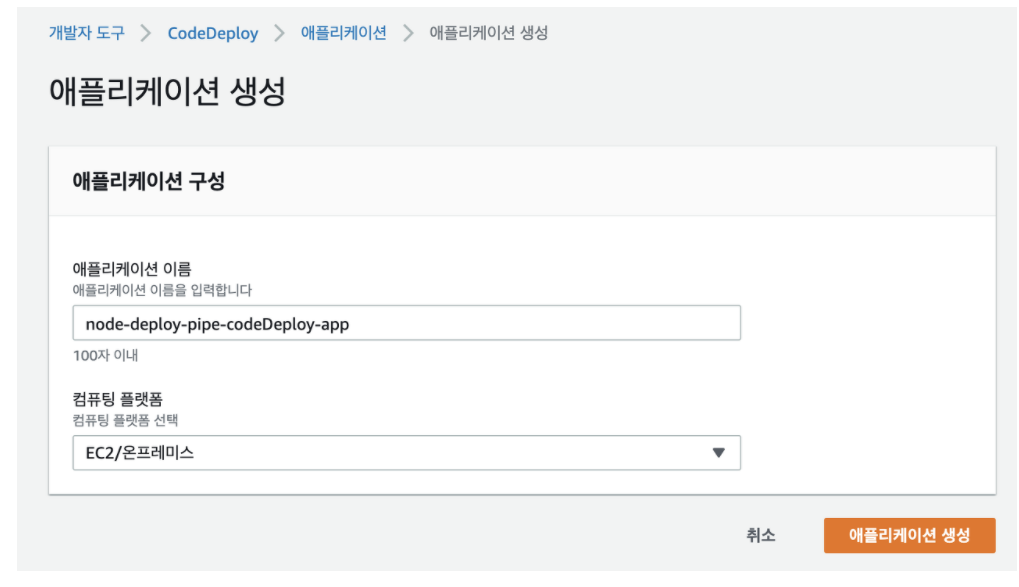
-
CodeDeploy에서 발생한 이벤트를 EC2가 수신할 수 있도록 CodeDeploy Agent를 설치.
우선 사용자 추가를 위해 IAM 서비스의 그룹 페이지로 이동해서 새로운 그룹 생성
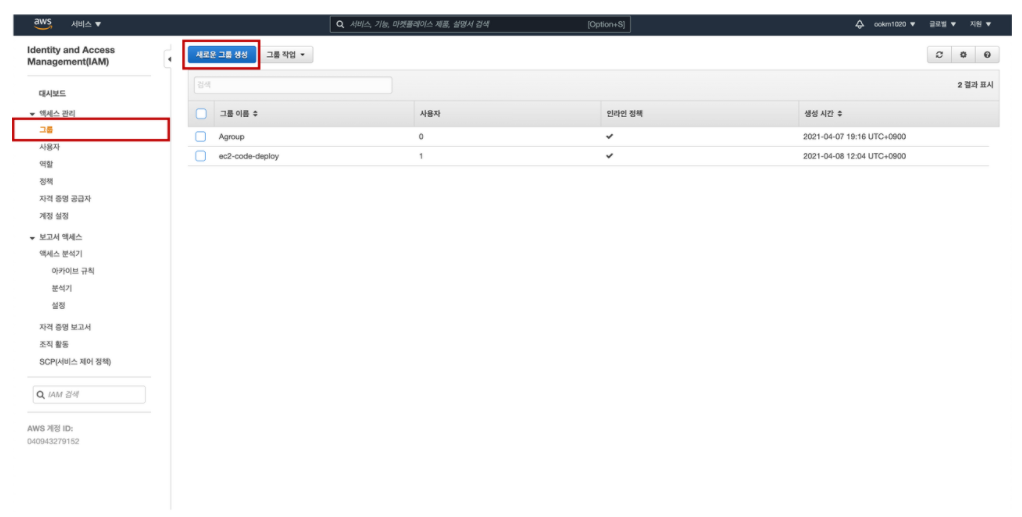
-
정책 연결에서는 아무것도 선택하지 않기.
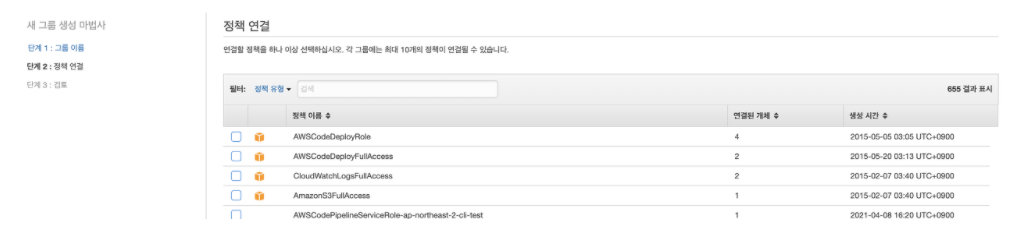
-
정책 연결을 생략했기 때문에 인라인 정책 생성 클릭.
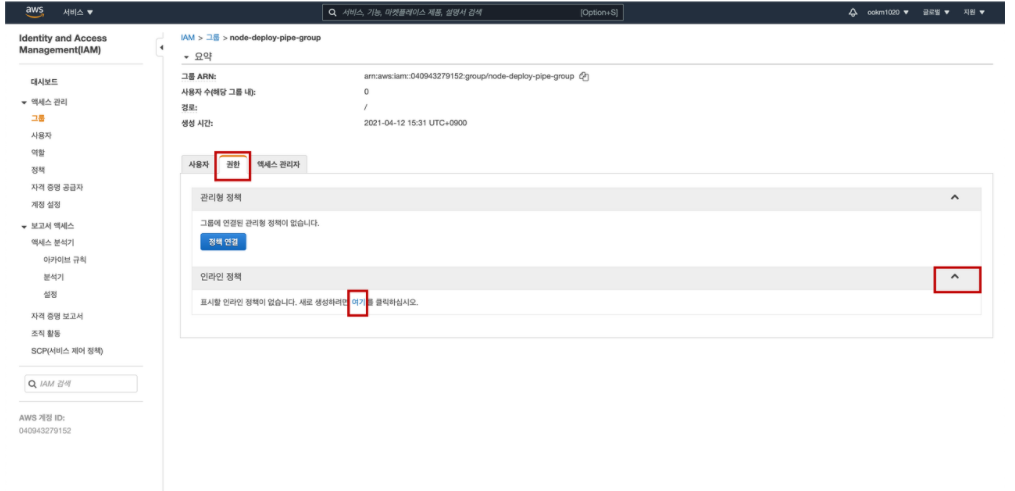
-
Json 클릭(수정됨)

-
정책을 설정하고 적용
{
"Version": "2012-10-17",
"Statement": [
{
"Effect": "Allow",
"Action": [
"autoscaling:*",
"codedeploy:*",
"ec2:*",
"lambda:*",
"elasticloadbalancing:*",
"s3:*",
"cloudwatch:*",
"logs:*",
"sns:*"
],
"Resource": "*"
}
]
}-
그룹에 사용자를 추가
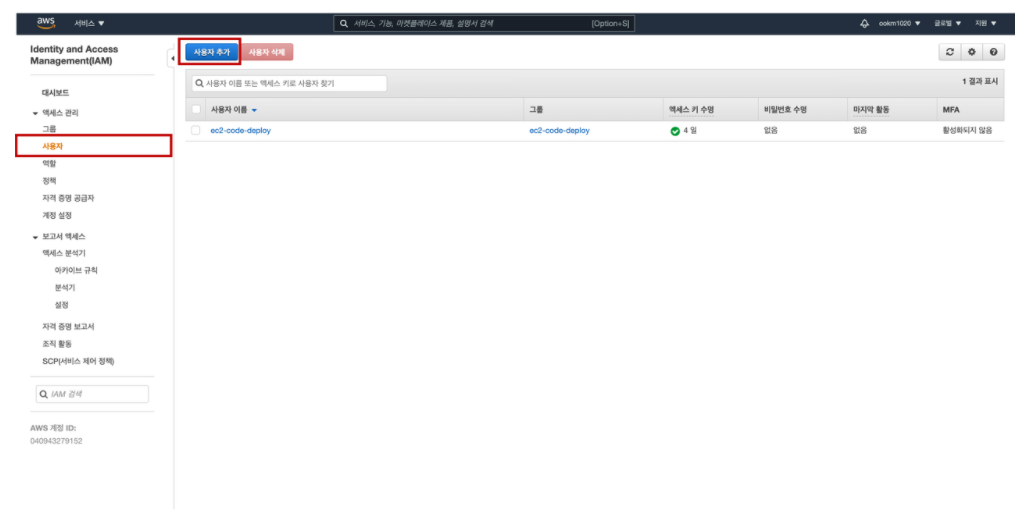
-
사용자 추가 단계 1에서는 사용자 이름과 AWS 액세스 유형을 선택
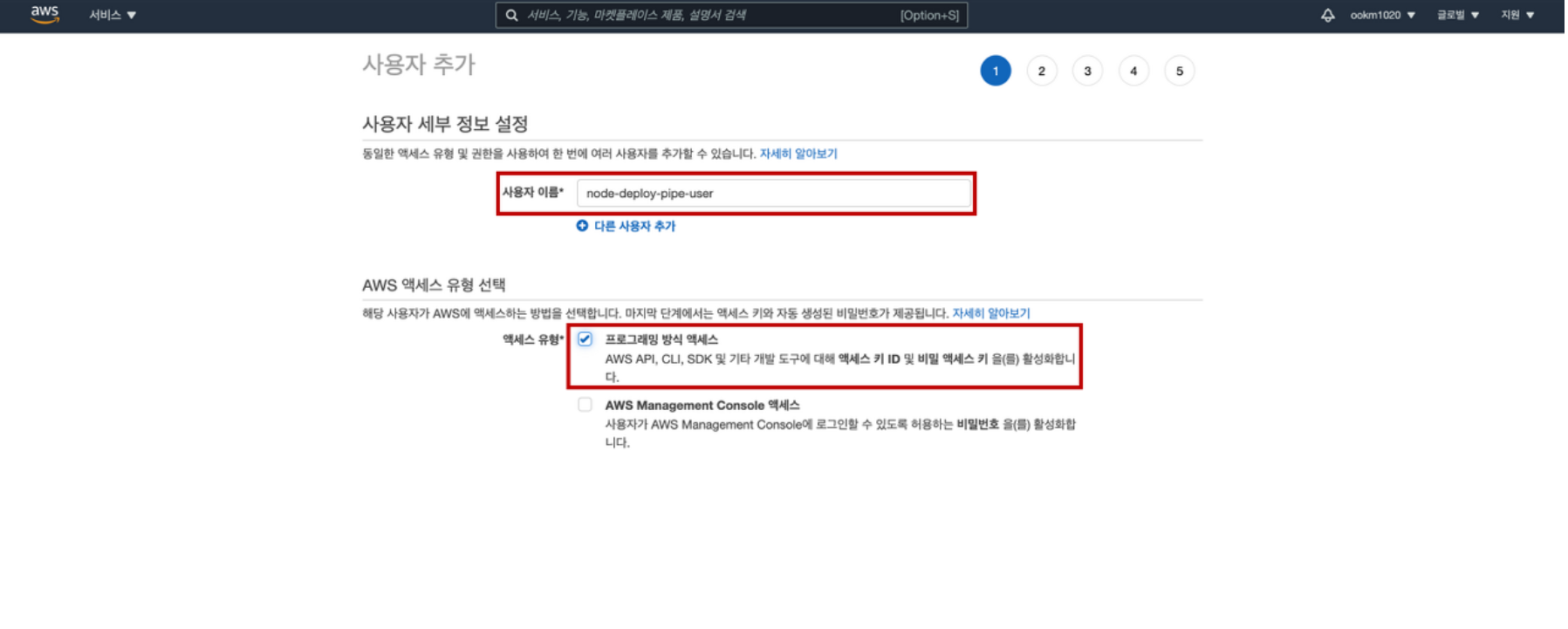
16.사용자 추가 단계 2에서는 그룹에 사용자 추가를 클릭하고 위에서 생성한 그룹 선택
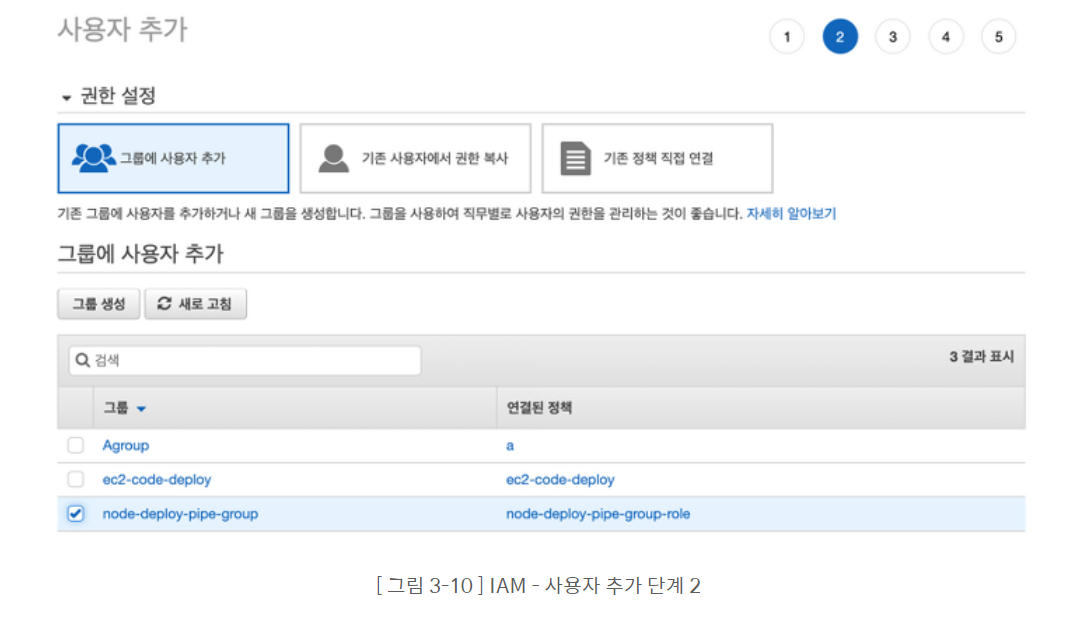
- CSV파일 저장 재발급 안됨.

------------------------------------------터미널 설정------------------------------------------ - sudo apt install awscli
AWS Access Key ID [None]: 다운로드 받은 .csv파일에서 Access key ID 항목 입력
AWS Secret Access Key [None]: 다운로드 받은 .csv파일에서 Secret access key 항목 입력
Default region name [None]: ap-northeast-2
Default output foramt [None]: json
-
wget https://aws-codedeploy-ap-northeast-2.s3.amazonaws.com/latest/install
-
chmod +x ./install
-
sudo apt-get install ruby
-
sudo ./install auto
-
sudo service codedeploy-agent status
-
sudo vim /etc/init.d/codedeploy-startup.sh
#!/bin
sudo service codedeploy-agent restart -
sudo chmod +x /etc/init.d/codedeploy-startup.sh
--------------------------터미널 끝 -------------------------------
프로젝트 제일 상위에 appspec.yml 추가
version: 0.0
os: linux
files:
- source: /
destination: /home/ubuntu/build/
-
CodeDeploy가 배포하게 될 위치를 build폴더로 잡아두었기 때문에 해당 경로에 build 폴더를 생성
-
AWS 서비스의 EC2 대시보드로 이동해 해당 인스턴스를 클릭하면 하단에 세부정보가 나오는데 그 중 태그 탭
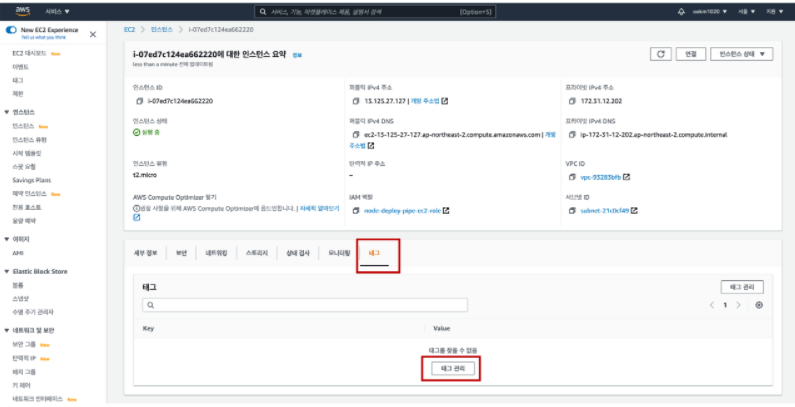
-
태그 설정이 끝났다면 다시 AWS 서비스의 CodeDeploy 페이지로 이동 리스트에서 CodeDeploy 애플리케이션 클릭
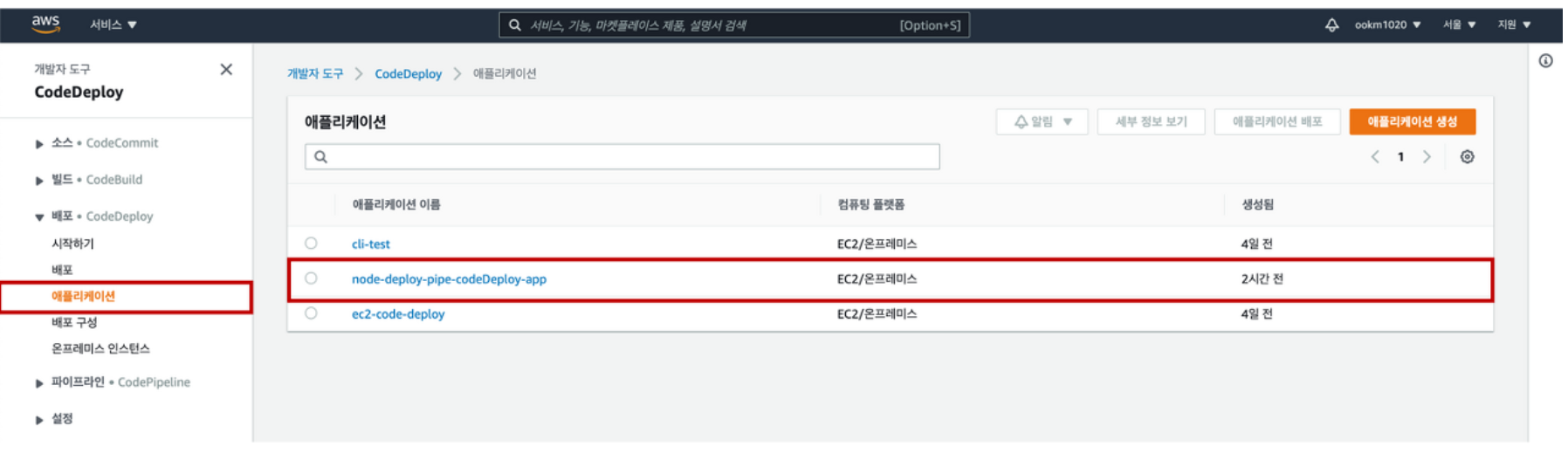
-
애플리케이션의 상세화면에서 배포 그룹 생성을 클릭
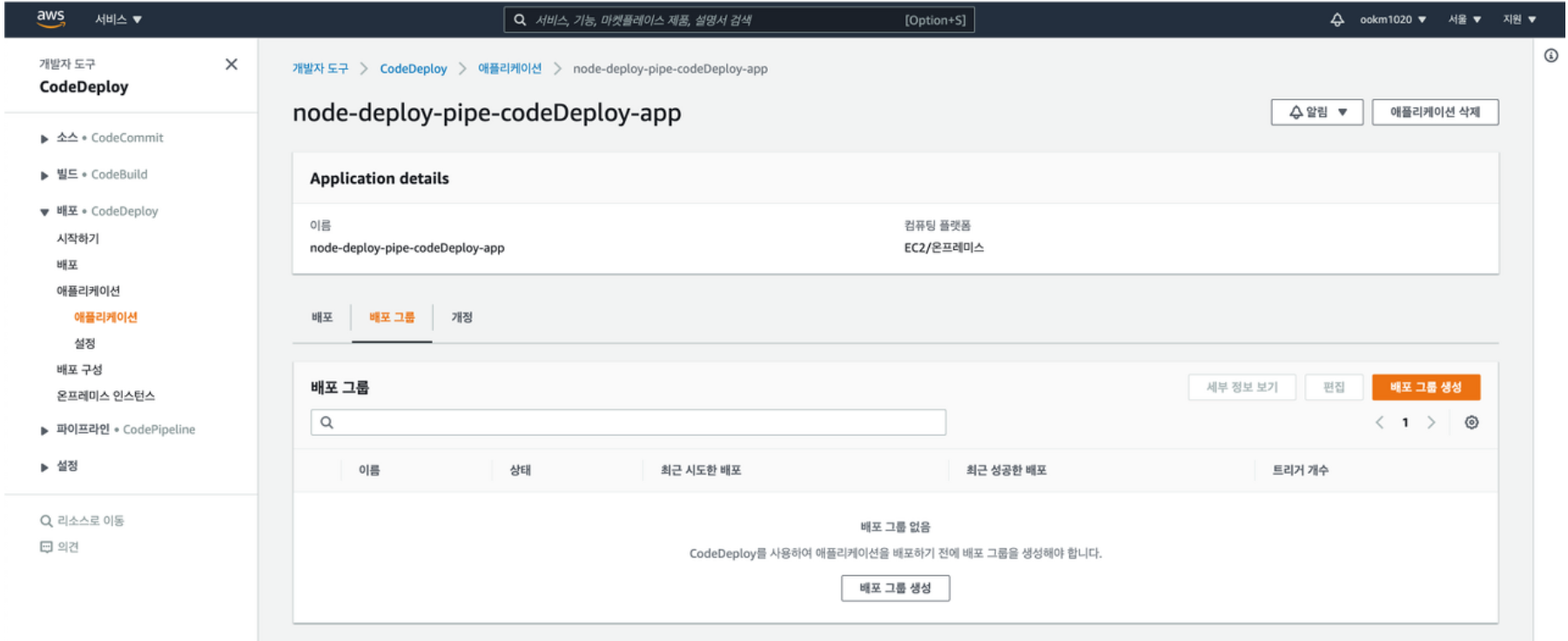
-
배포 그룹 이름과, 서비스 역할을 선택. 서비스 역할은 앞서 IAM 서비스에서 CodeDeploy용으로 만들었는데 해당 태그 값이 리스트를 클릭하면 노출, 만들고 나서 배포 생성 클릭
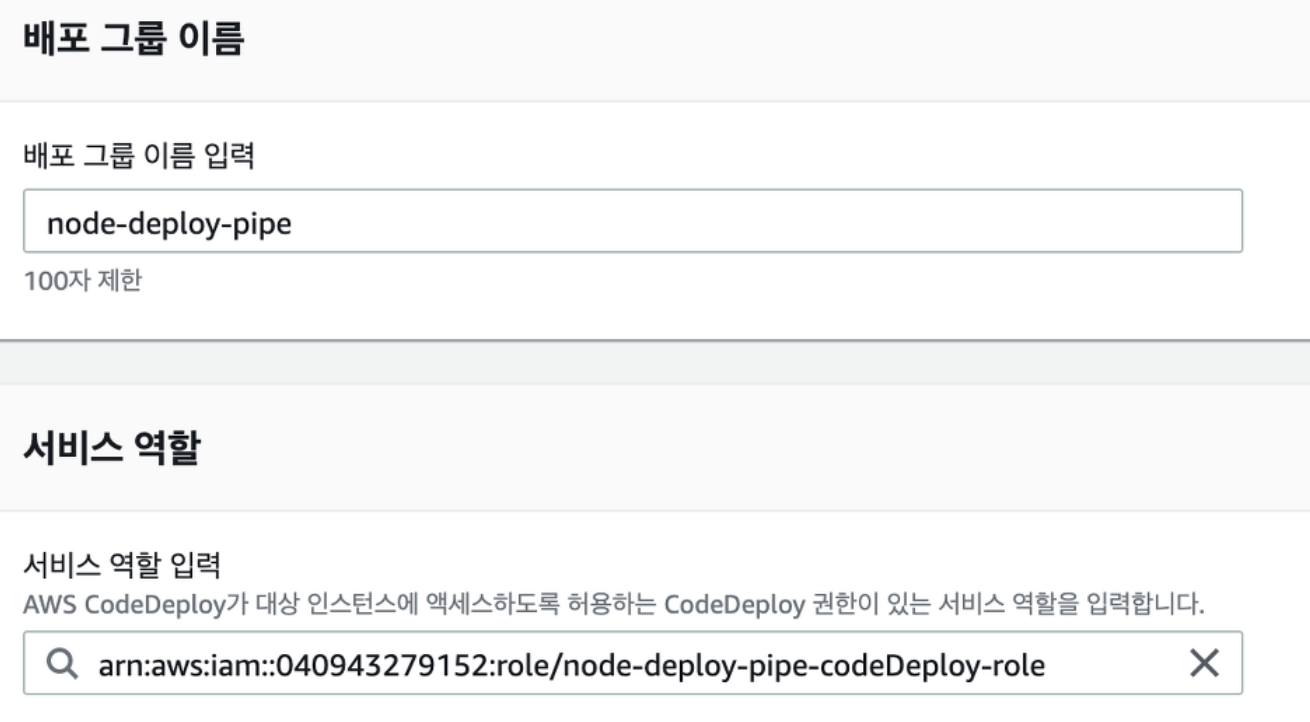
-
연동할 저장소의 이름을 입력하고 배포를 하고 싶은 커밋 ID를 입력
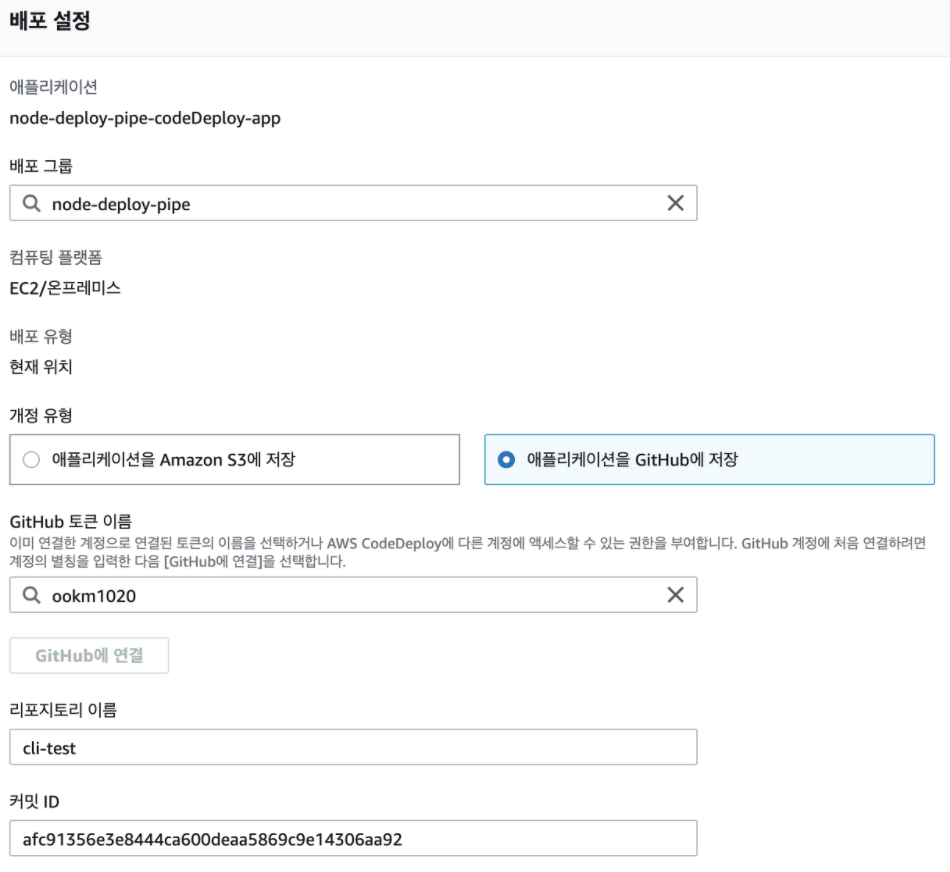
-
파이프라인 생성
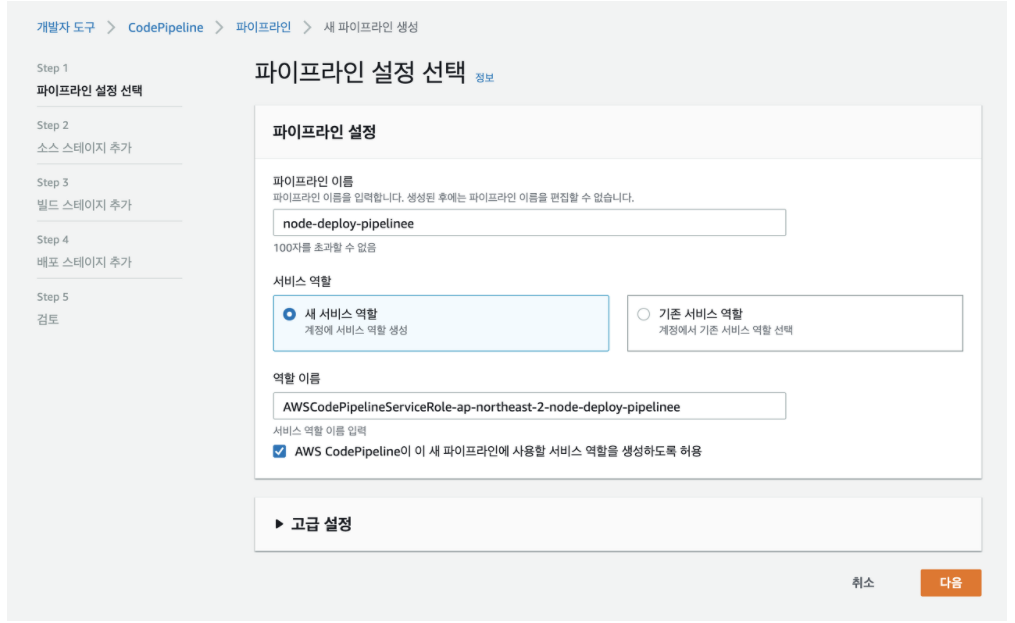
-
GitHub version2선택(수정)
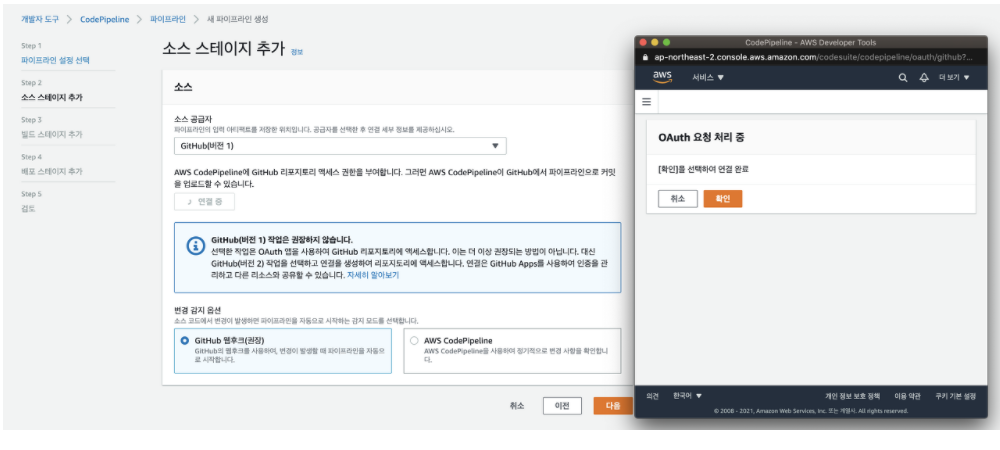
-
본인의 저장소와 브랜치를 설정, 빌드 설정X
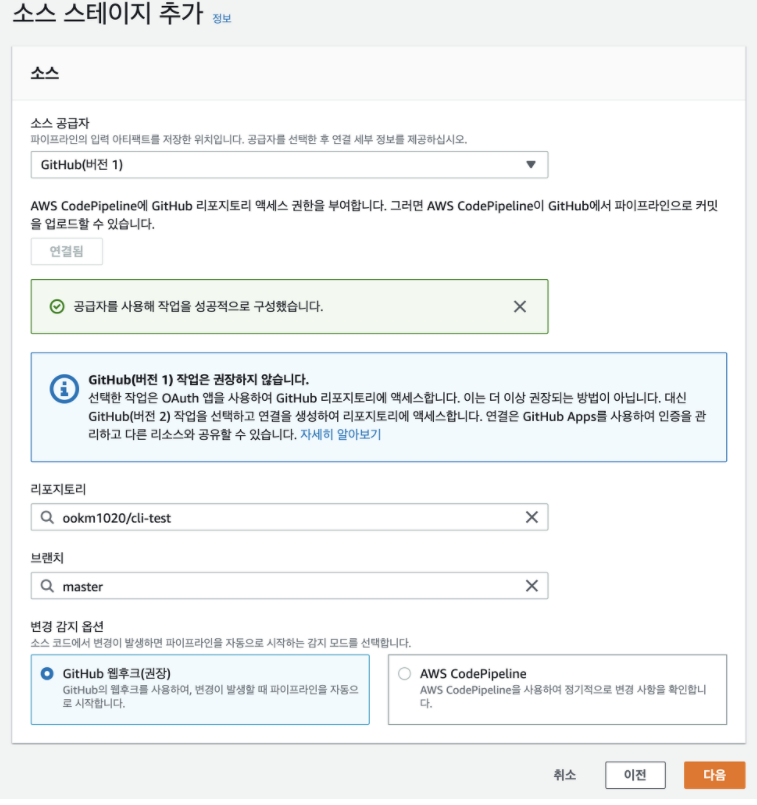
-
배포 스테이지에서는 CodeDeploy를 선택했고, 2편에서 설정한 배포 애플리케이션 및 배포그룹을 선택
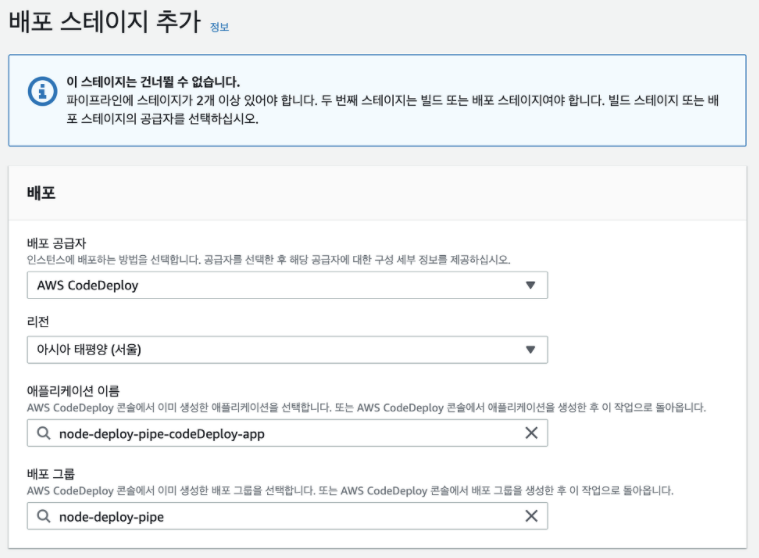
-
pm2 --watch옵션으로 서버 실행 -> 코드가 변경되면 자동으로 서버 재시작

참고할만한 자료
https://urbanbase.github.io/dev/2019/07/02/AWS-CodePipeline.html
